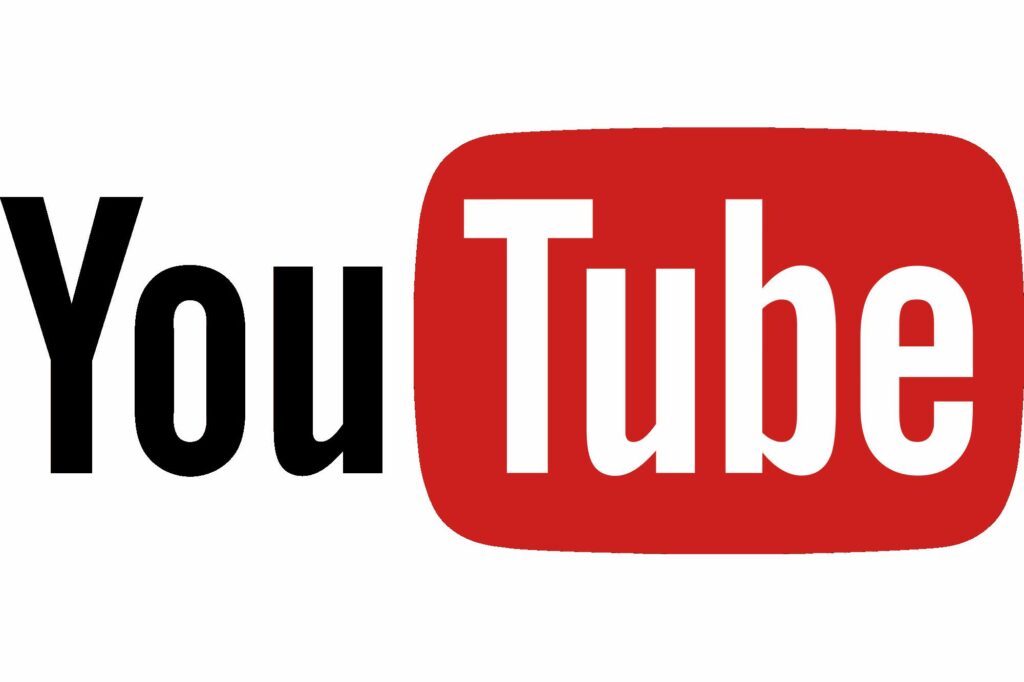
Registreringsprocessen för YouTube-kontot är ganska enkel, även om det är komplicerat eftersom Google äger YouTube och länkar de två för registreringsändamål. Av den anledningen måste du ha ett Google-ID eller registrera dig för ett nytt Google-konto för att kunna registrera dig för ett YouTube-konto.
Hur man skapar ett YouTube-konto
Om du har ett Google-ID via Gmail eller en annan Google-produkt kan du logga in på YouTube.com med det användarnamnet och lösenordet. Att logga in med ett Google-ID på YouTube-startsidan registrerar dig automatiskt för ett YouTube-konto och länkar din YouTube-inloggning till ditt Google-konto. Du behöver inte skapa ett nytt YouTube-konto om du inte har något emot att länka ditt befintliga Google-användarnamn. Om du inte har ett Google-ID eller är ett företag och inte vill länka din personliga Google-profil till YouTube, registrerar du dig för ett nytt Google-användar-ID. Du kan fylla i ett registreringsformulär och det skapar ett YouTube-konto och ett Google-konto samtidigt och tvärbindar dem.
YouTube-konton: grunderna
Följ dessa steg för att skapa ett grundläggande YouTube-konto.
-
Gå till YouTube.com-hemsidan och välj Logga in högst upp på skärmen för att gå till det grundläggande Google-registreringsformuläret.
-
Välj Skapa konto. Du kan skapa ett konto för dig själv eller ditt företag.
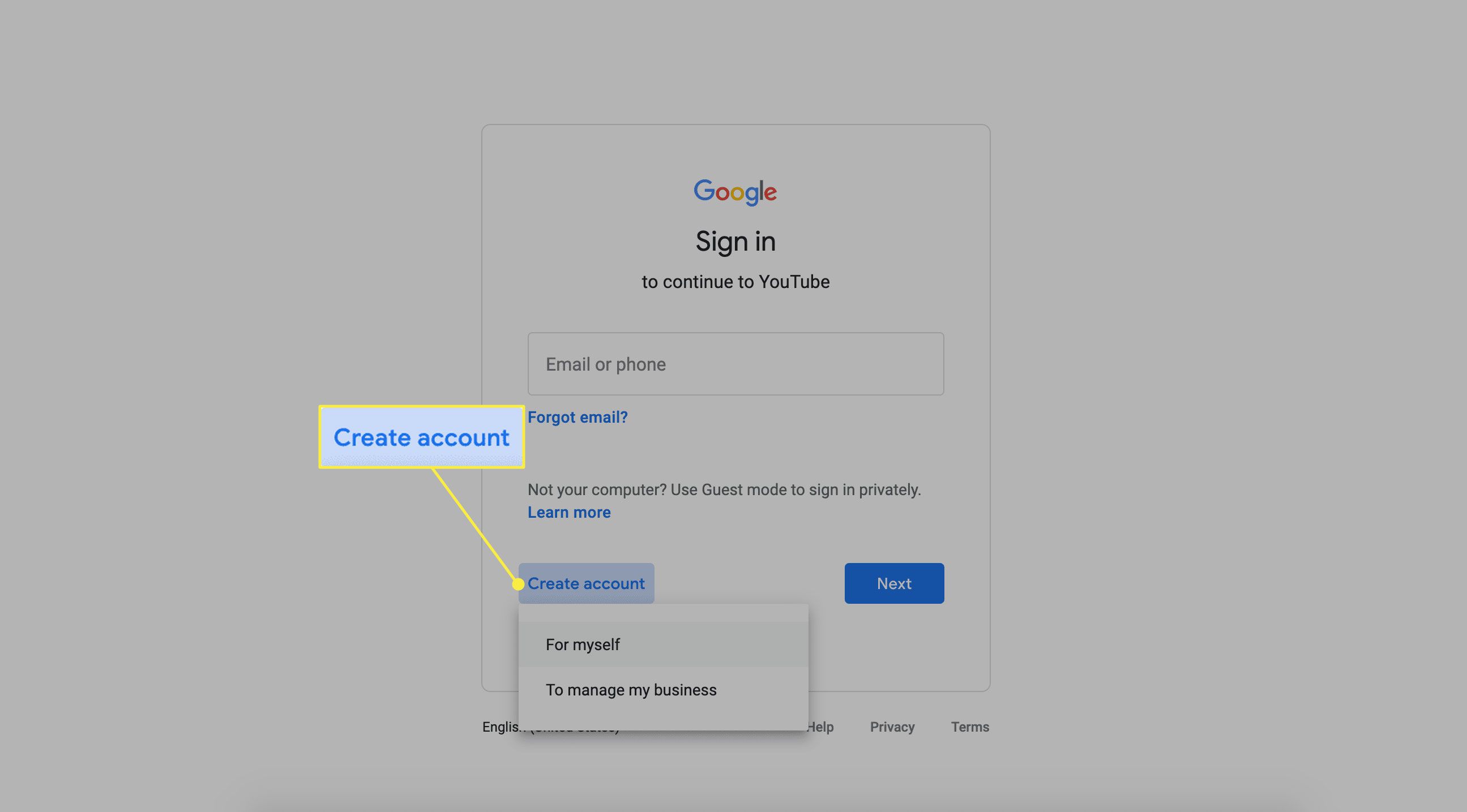
-
Ange ett namn, lösenord och e-postadress för att bekräfta din identitet.
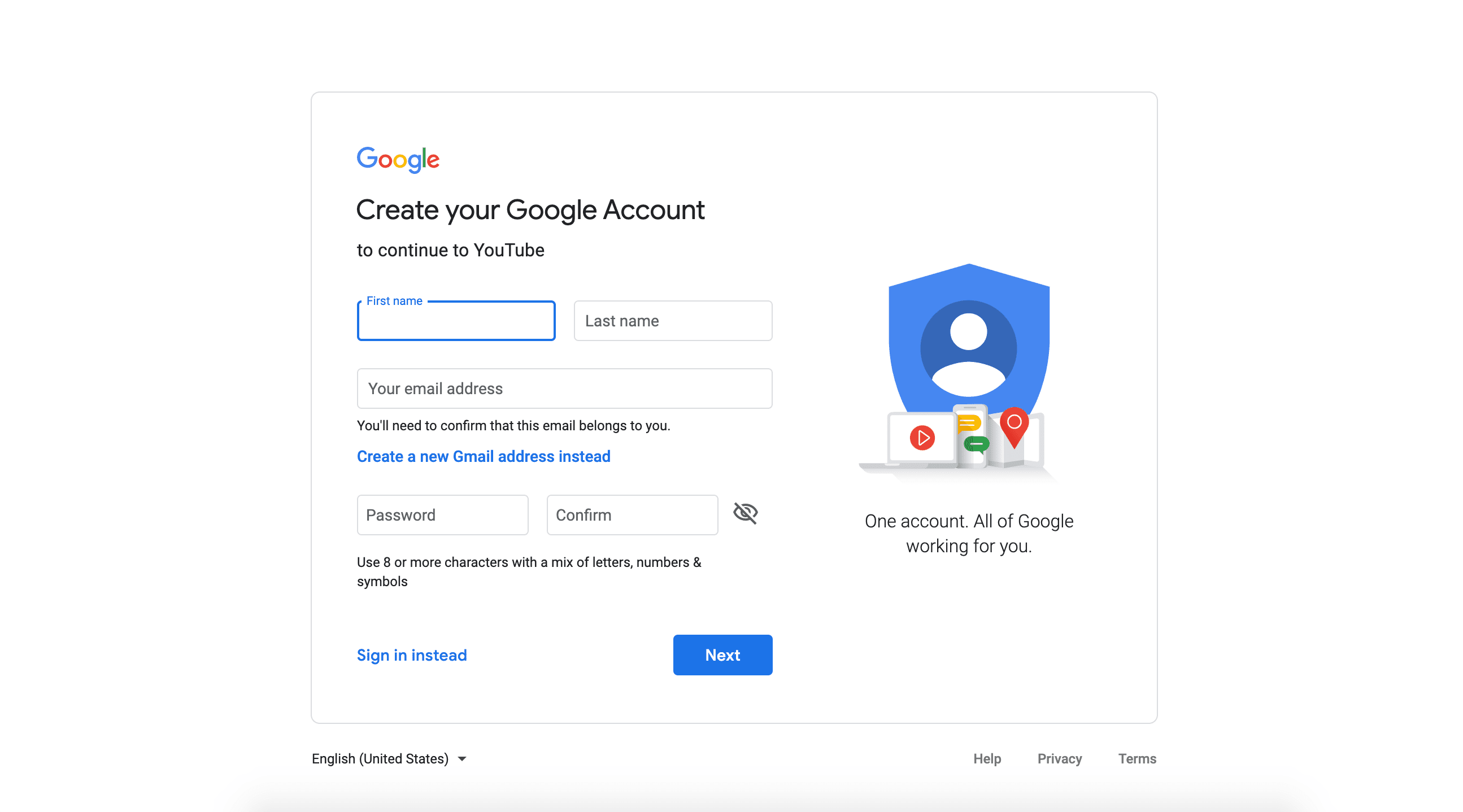
-
Välj Nästa för att skicka informationen och gå vidare till nästa steg.
Profilinformation för Google-konton
När du skapar en ny Google-profil ser du en sida med titeln Skapa din profil. Denna sida hänvisar till din Google-profil, inte din YouTube-profil, även om de två är länkade när du skapar en Google-profil. Googles profiler är endast för privatpersoner, inte företag. Du kan inte skapa en Google-profil för ett företag utan att riskera att din profil stängs av. Google skannar användarnamn på profiler för att se till att namnen speglar människor och inte företag eller produkter. När du skapar ett Google-konto för ett företag skapar du vad Google kallar ett varumärkeskonto, vilket är ett konto som syftar till affärsanvändning. Om du använder Google och YouTube som individ, fortsätt och skapa en profil. Ladda upp ett foto från din dator om du vill att en bild ska visas när du använder Googles tjänster. Om du lägger till en bild av dig själv i din Google-profil och sedan gillar det material du ser på webben kan din miniatyrprofilbild visas för andra personer som ser samma material.
Anpassa din YouTube-kanal
Det första steget du kanske vill ta efter registreringen är att hitta YouTube-videokanaler som tilltalar dig och prenumererar på dessa kanaler. Prenumeration gör det lättare att hitta och titta på kanaler senare genom att visa länkar till dessa kanaler på din YouTube-hemsida. En YouTube-kanal är en samling videor kopplade till en registrerad användare av YouTube, antingen en individ eller en organisation. Kanalguiden visar populära kanalkategorier när du loggar in första gången. Välj Prenumerera för vilken kanal du vill prenumerera på. Kanaler som visas inkluderar breda genrer som popmusik och specifika som de som skapats av enskilda artister. Bläddra bland de aktuella kategorierna för att hitta mer intressant material, eller klicka på ditt användarnamn för att gå till din startsida. Den vänstra sidofältet innehåller länkar till populära kanaler, som är de som får många visningar, och de populära kanalerna också.
Titta på YouTube-videor
Att räkna ut hur man tittar på YouTube-videor är enkelt.
-
Välj namnet på vilken video du vill titta på för att gå till videons sida med spelarkontroller.
-
Som standard spelas videon upp i ett litet fönster. Välj fullskärm -knappen i det nedre högra hörnet för att fylla hela datorskärmen med videon. Eller klicka på mitten storskärm -knappen för att förstora videovisningsrutan men inte för att den ska ta upp hela skärmen.
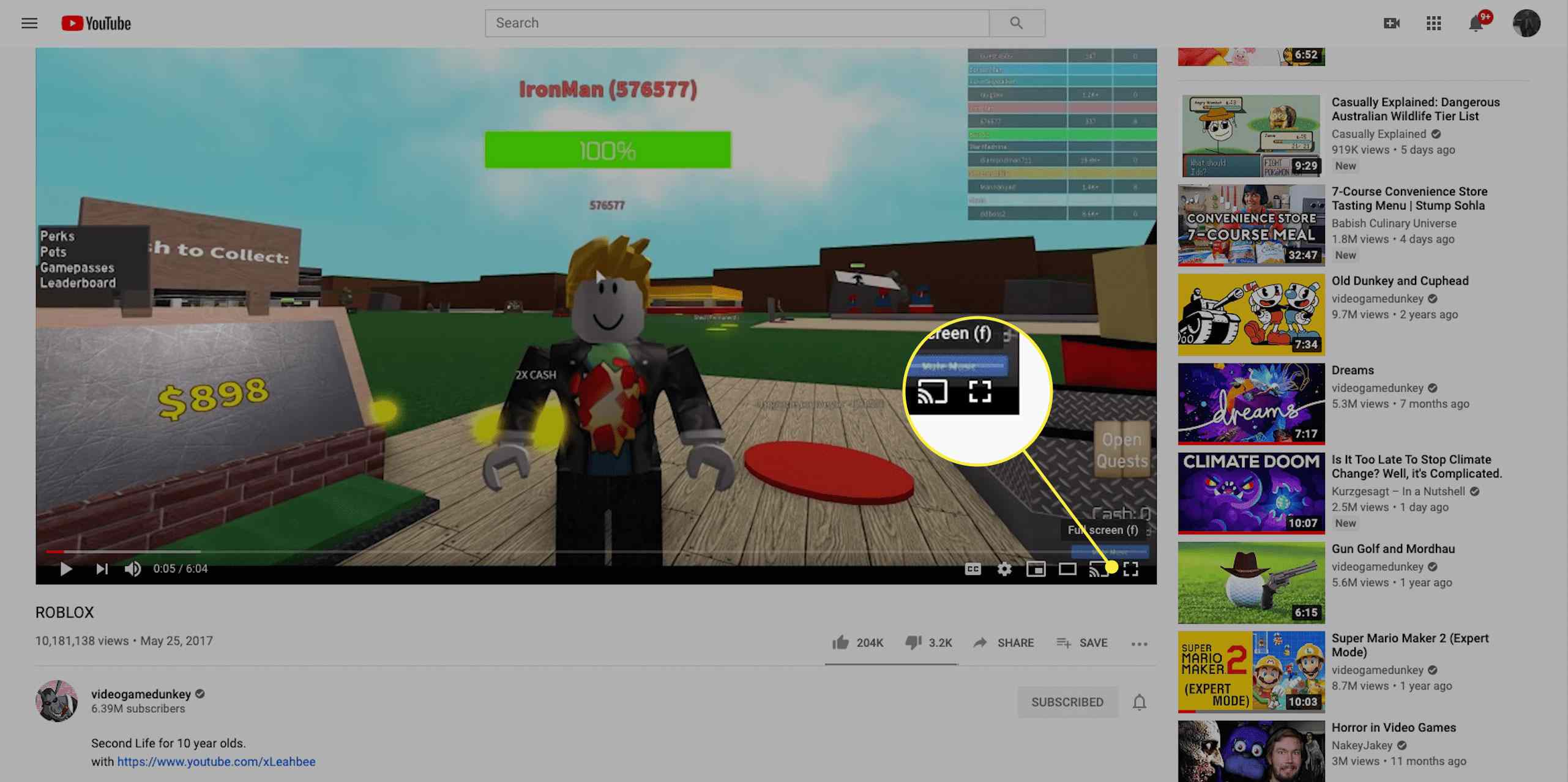
-
En annons kan spelas före din valda video. Ändå kan du vanligtvis klicka på X knapp eller Hoppa att flytta förbi reklamen. Många reklamfilmer kan hoppas över efter fem sekunder.